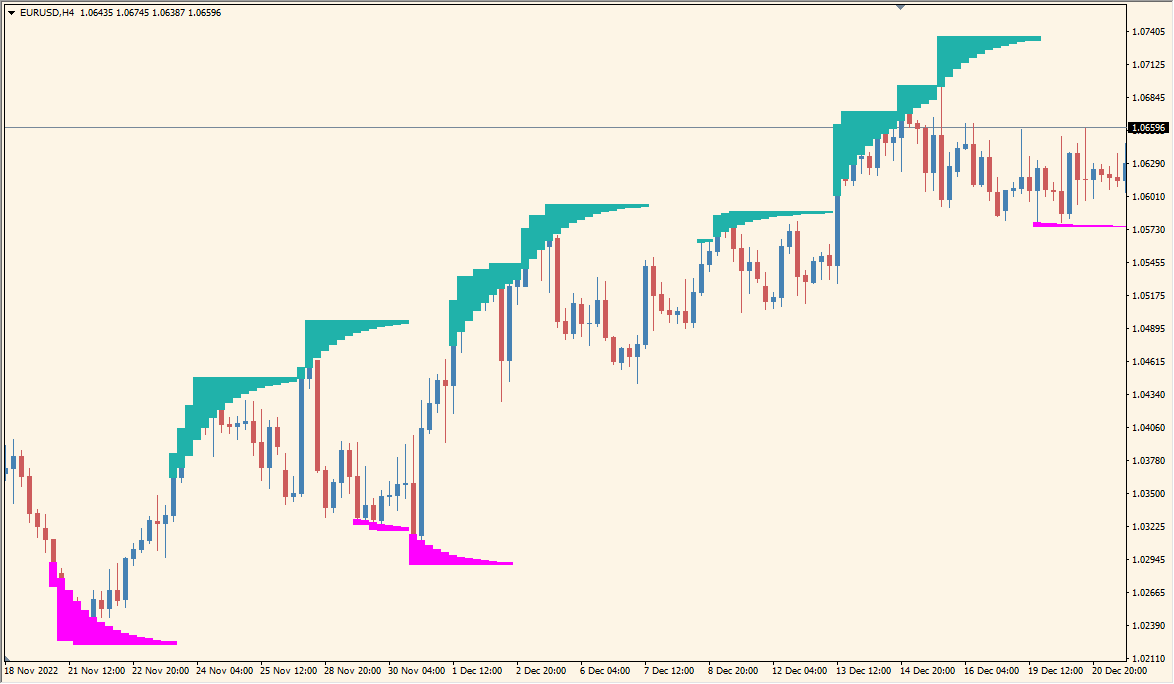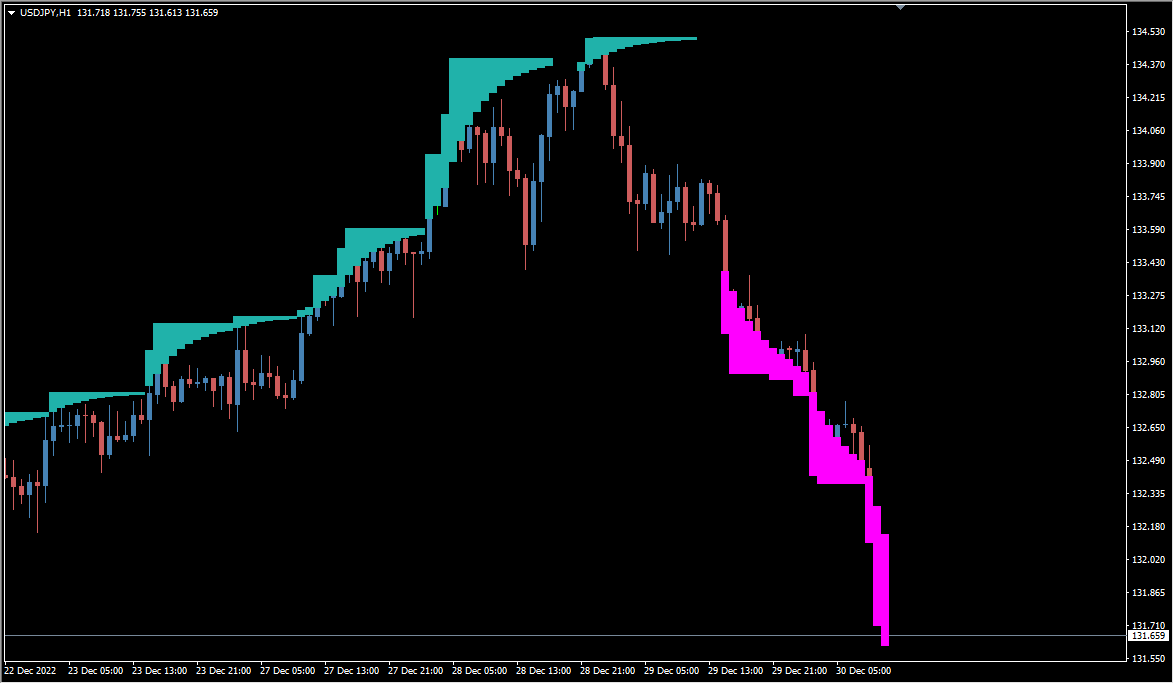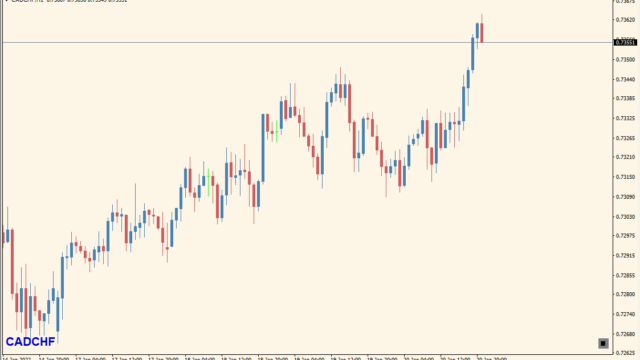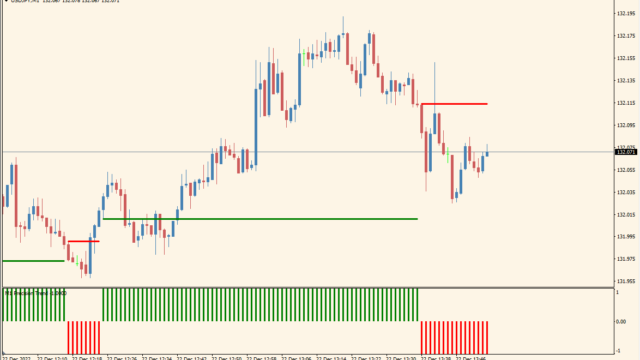スポンサーリンク
サインなし 相場環境認識系
ファイル形式 .mq4
現在の相場の勢いを視覚的に教えてくれるインジケーターです。
色が付いたゾーンの形でこれから相場が勢いつくのか低減していくのかの判断が可能です。
Smart-Zoneインジケーターの利用方法
 青枠のゾーンが縦に伸びているところが勢いあり、赤枠の細長いところがレンジ入り
青枠のゾーンが縦に伸びているところが勢いあり、赤枠の細長いところがレンジ入り
Smart-Zoneの見方ですが、相場の勢いが出ているところは色のついたゾーンが長く描写され、勢いが低減しているところはどんどん細長くなっていきます。
そのため、ゾーンが長く勢いがあるところでエントリーし、細く平たくなって勢いがなくなってきたらそろそろ利益確定といった使い方が可能です。
なおゾーンが描写されるロジックとしては、一定期間の高値安値を抜けたところでゾーンが表示されます。ハイローバンドなど近い動きですね。
亀吉
基本的には順張りの使い方ですな
たつお
ゾーンが細くなったところは後々の抵抗帯としても機能しますよ
自分のトレードを自動化したい時。どんな業者に頼めばいいの?

EAやインジケーターを制作代行業者に注文する時の注意事項
色々なツール代行業者
検索サイトで「インジケーター 制作」や「MT4 格安 制作」といったワードでMT4のツール制作代行業者を検索...
MT4のパラメータ設定
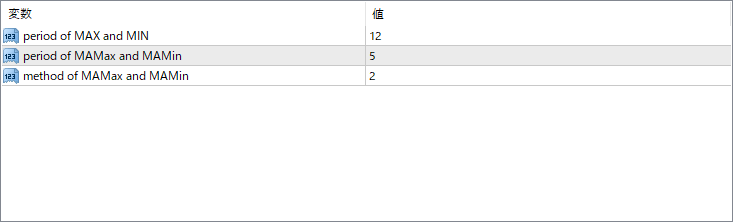
Periodの変更でゾーンの反応を変えることができます。
少し変えただけで結構ゾーン描写が変わるので少しずつ変更して下さい。

★MT4インジケーター倉庫プレミア
MT4倉庫プレミアの入口はこちら
→倉庫プレミアのパスワードはこちらから
→倉庫...
インジケーターをMT4にインストールする方法
①インジケーターをダウンロードするとzipファイルでPCに保存されますので、そのフォルダを右クリックしてファイルを『展開』しておきます。
②フォルダの中に『mq4ファイル』または『ex4ファイル』がはいっていることを確認します。
③MT4を開いて、画面上部の『ファイル』→『データフォルダを開く』→『MQL4』→『Indicators』フォルダに②のファイルをいれます。(この時必ずフォルダからファイルをだして、ファイル単体でいれてください。)
④MT4を再起動すればMT4のナビゲータウィンドウに追加したインジケーターが表示されているので、チャートに適用すれば完了です。